Child Proof还给孩子一个自由的空间
孙江宁
你是否有过这样的经历,正在用电脑绘图的你让6岁多的宝贝赶走,因为他要开“极品飞车”,当你回来之后发现你的机械制图却成了毕加索的“妙笔”。当你高兴地发现孩子会在电脑上使用删除、复制、移动功能时,却又发现每次孩子走后“回收站”里总是塞得满满的。就是因为这两样“宝贝”同时在家里存在,当孩子们玩电脑时,家长却不得不在一旁“严防死守”,孩子开心,家长揪心。
现在好了,ChildProof 可以让你的孩子在电脑上拥有一片真正属于他们自己的小天地,自由自在地玩他们想玩的,你也可以轻松一下,不必在一旁“人盯人”了。
软件的使用:
你可以利用ChildProof的内部资源管理器(如图1),挑选允许孩子使用的软件或目录,如一些游戏、教育软件、好玩、好看的图片等,利用鼠标右键拖动所选文件到界面的右边区域(这个区域我们可以称为孩子的“自由活动区”),释放鼠标右键,出现快捷选单后单击“在当前位置创建快捷方式”。按照这种方法就可以把孩子的自由天地建立好了。单击“Create New Playground”按钮,你可以建立其它的活动区。只需利用下拉列表框就可以选择当前准备让孩子使用的活动区。单击“Show Playground”按钮,软件就进入了全屏显示模式(如图2),孩子只能使用这5个小游戏,而无法进入其它路径,接触其它文件,而且这个活动区内一切文件都是只读的,删除、重命名或拖拽等功能将在这里无效。
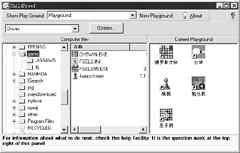
图1
ChildProof的增强功能还有:禁止使用Ctrl+Alt+Delete热启动键;禁止使用Ctrl+Esc键;禁止使用Alt+Tab任务切换键;隐藏了任务栏。如果想退出全屏模式进入正常的系统则需要输入密码才可实现。

图2
软件的设置:
单击软件主画面上的“Options”按钮,可进行软件设置(如图3)。

图3
1. Show Playground Windows at Startup
当选择这个选项后,你的计算机启动后便会执行ChildProof。
2. Show Playground ChildProof at Startup
当选择这个选项后,每次运行ChildProof后直接进入活动区界面,即看不到图1界面,直接进入图2。
3. Playground to Show
这个下拉列表框是选择所要显示的活动区,如选择“游乐园”还是“学习厅”。
4. Exit to Windows Password
退出活动区时(图2),输入此密码后便重新进入Windows系统,这个密码不该让孩子知道。
5. Shutdown Windows Password
退出活动区时,输入此密码后便关闭计算机。这个功能设计的目的是使得没人照顾的孩子,用完计算机后就可以自动关机,免得计算机一直保持开机状态。若在此处输入“NOPASS”,那么孩子无需输入密码,只需单击“OK”就可以退出并关闭计算机。
建议设置方法:同时选择1、2中的两个选项,在4中设置密码,在5中密码设置为“NOPASS”。
当你望着孩子那双渴望使用电脑的眼睛时,你还在左右为难吗?赶快去http://www.renasoft.com/childprf.exe下载一个ChildProof吧,给你的孩子在电脑中开辟一方乐土,还给孩子一个自由的空间。
摘自:《中国计算机报》